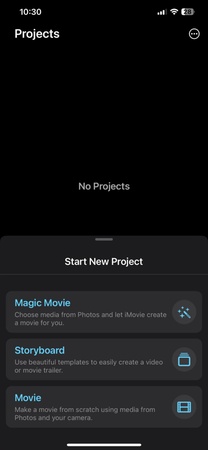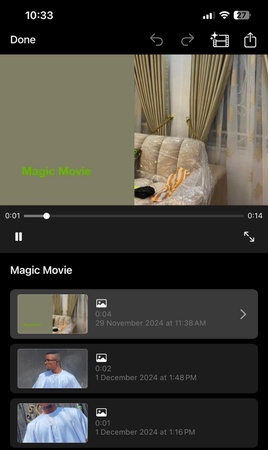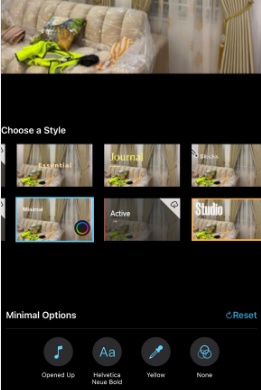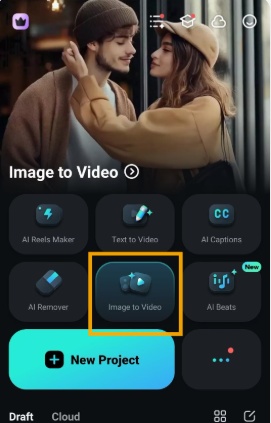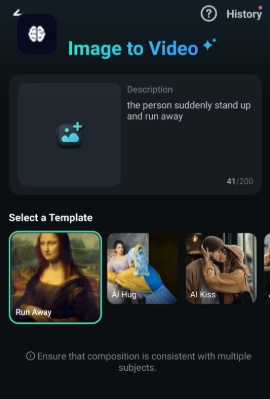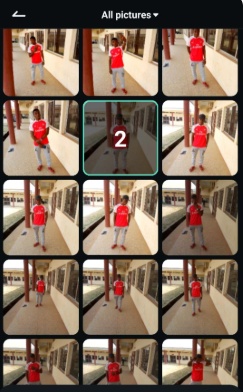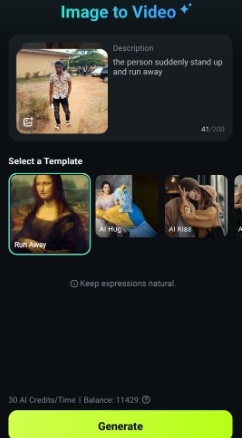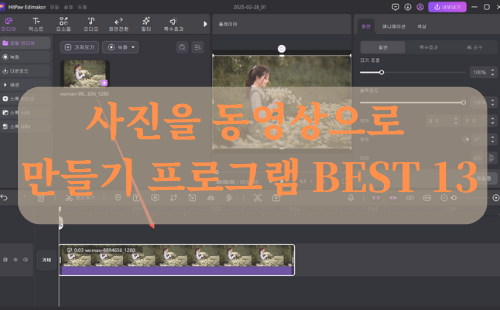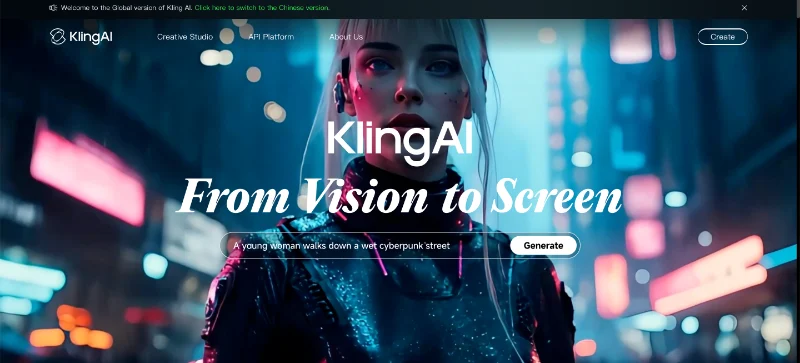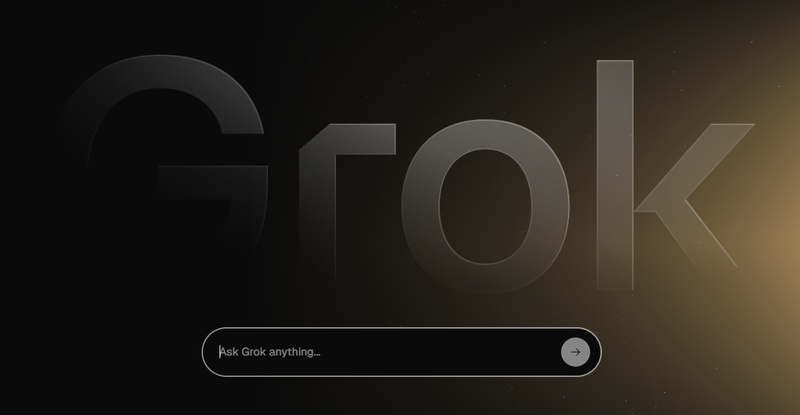추억을 공유하거나, 프레젠테이션을 제작하거나, 또는 SNS에 흥미로운 콘텐츠를 게시하는 창의적인 방법 중 하나는 멋진 이미지를 아름다운 영상으로 만드는 것입니다. JPG 파일을 MP4로 변환하는 방법이 궁금하셨다면, 지금 올바른 곳에 오셨습니다. 아래 단계를 따라 쉽게 변환하는 방법을 살펴보겠습니다.
파트 1: JPG와 MP4란 무엇인가
먼저 JPG와 MP4의 의미를 알아보면 JPG를 MP4로 무료 변환하는 과정을 더 쉽게 이해할 수 있습니다.
1 JPG란 무엇인가
JPG는 높은 화질과 효율적인 압축 방식으로 널리 사용되는 이미지 형식입니다. 카메라, 스마트폰, 인터넷에서 촬영하거나 공유하는 대부분의 사진이 JPG 형식을 사용합니다. 용량이 작아 온라인에서 저장하거나 공유하기에 매우 편리합니다.
2 MP4란 무엇인가
MP4는 사진, 오디오, 비디오, 자막을 모두 저장할 수 있는 대표적인 멀티미디어 파일 형식입니다. 거의 모든 최신 기기와 미디어 플레이어에서 호환되며, YouTube, Instagram, TikTok 등의 플랫폼에서 영상을 공유하기에 적합합니다.
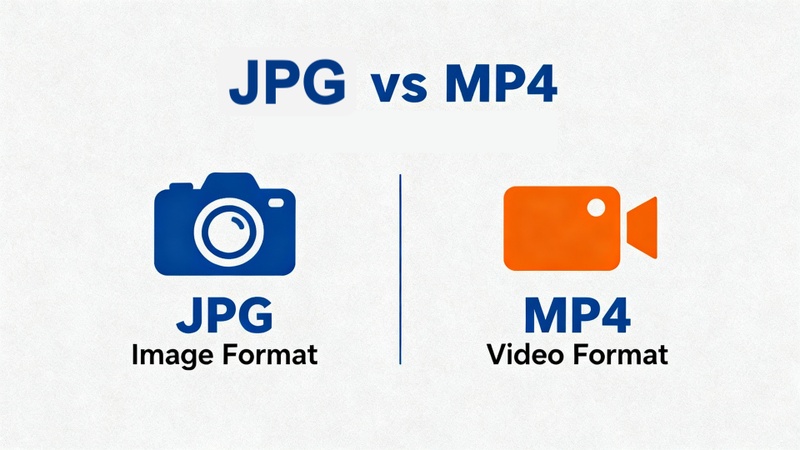
파트 2: Windows와 Mac에서 JPG를 MP4로 변환하는 방법
컴퓨터에서 작업하는 것을 선호한다면, Windows 또는 Mac에서 JPG 이미지를 MP4 비디오로 변환하는 것은 더욱 간단합니다. AI 기반의 고급 영상 편집기인 HitPaw Edimakor를 사용하면 정적인 이미지를 몇 분 만에 부드럽고 시네마틱한 슬라이드쇼로 바꿀 수 있습니다.
1. 슬라이드쇼 비디오 메이커로 JPG를 MP4로 변환하는 방법
아래 단계에 따라 JPG를 MP4로 변환해 보세요.
단계 1: HitPaw Edimakor를 설치 후 실행합니다.‘새 프로젝트 만들기’를 클릭해 슬라이드쇼 프로젝트를 시작하세요.
단계 2: 미디어 탭으로 이동하여 PC 또는 Mac에서 JPG 파일을 가져옵니다. 원하는 순서대로 사진을 타임라인에 드래그 앤 드롭하세요.
단계 3: ‘오디오’를 클릭해 배경 음악을 삽입하거나,‘텍스트 음성 변환’기능으로 내레이션을 추가할 수 있습니다. 또한 AI 필터, 전환 효과, 색상 효과 등을 적용해 더 매력적인 영상을 만들 수 있습니다.
단계 4: 영상이 완성되면 ‘내보내기’를 클릭하고, 형식을 MP4로 선택한 뒤 해상도와 품질을 지정한 후 ‘내보내기’를 누르세요. 이제 JPG 이미지가 MP4 영상으로 변환됩니다.
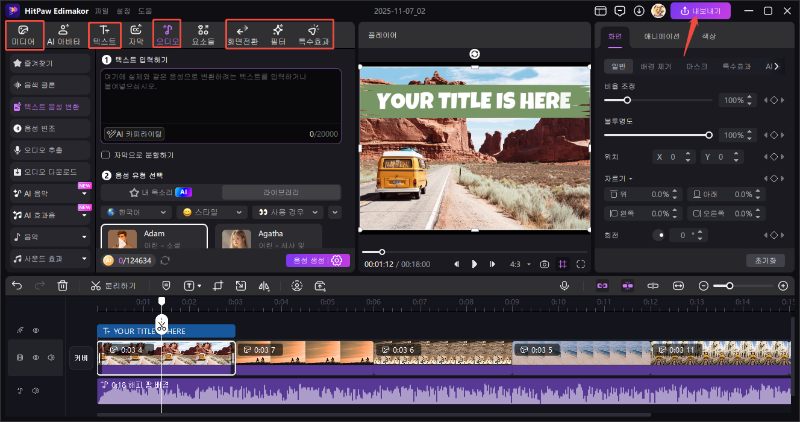
2. AI 이미지 동영상 변환 기능으로 JPG를 MP4로 변환하는 방법
Edimakor를 이용해 JPG 이미지를 MP4로 변환하는 절차는 다음과 같습니다.
단계 1: Edimakor를 실행한 뒤 AI 비디오 기능에서 ‘이미지 동영상 변환’을 선택합니다.
단계 2: ‘이미지 업로드’를 클릭해 JPG 파일을 추가합니다. 단일 이미지를 사용해 시네마틱 클립을 만들거나, 여러 이미지를 사용해 짧은 영상 콜라주를 만들 수 있습니다.
단계 3: 원하는 영상 스타일을 설명하면 Edimakor의 AI가 자동으로 이미지를 애니메이션화하고, 음악, 자막, 효과를 추가합니다.
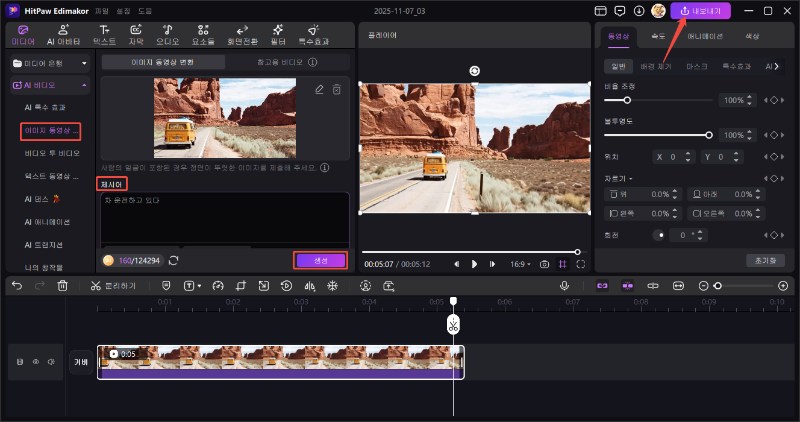
단계 4: 미리보기 후 만족스러우면 ‘내보내기’를 클릭하고 형식을 MP4로 선택하여 저장합니다.
3. MP4 영상을 JPG로 변환하는 방법
다음은 MP4 비디오를 JPG 이미지로 변환하는 절차입니다.
단계 1: Edimakor를 실행한 후, MP4 파일을 미디어 탭에 업로드하고 타임라인에 추가합니다.
단계 2: ‘내보내기’를 클릭하고 형식을 PNG로 선택합니다. 소프트웨어가 MP4 영상의 각 프레임을 PNG 이미지 시퀀스로 추출하며, 이후 JPG로 변환할 수 있습니다.
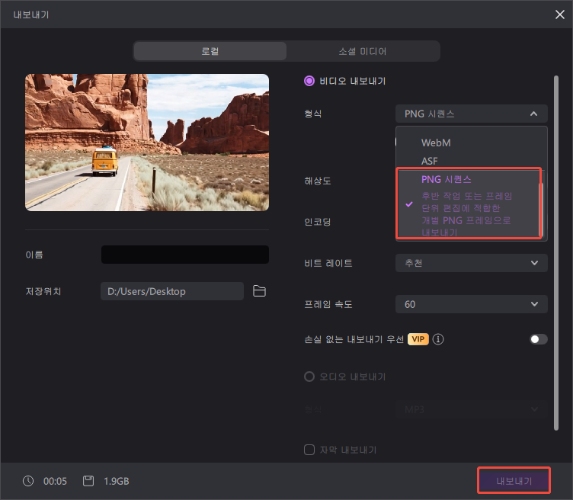
파트 3: 모바일에서 JPG를 MP4로 변환하는 방법
모바일 앱을 사용하면 사진을 영상으로 전환하는 과정이 훨씬 간단하고 빠릅니다. Android나 iPhone을 사용하더라도, 데스크톱 없이 JPG 이미지를 MP4 비디오로 쉽게 만들 수 있습니다.
iPhone에서 JPG를 MP4로 변환하는 방법
- iPhone에서 iMovie 앱을 실행한 후, ‘프로젝트 생성(Create Project)’ → ‘무비(Movie)’를 선택합니다.

- ‘+ 미디어 추가(Add Media)’ 버튼을 눌러 ‘사진(Photos)’을 선택하고, 사용할 JPG 이미지를 추가합니다.

- 필요 시 효과, 텍스트, 필터, 배경 음악 등을 추가해 이미지를 더욱 풍부하게 꾸밀 수 있습니다.

- 완성되면 좌측 상단의 ‘완료(Done)’를 탭하고, ‘공유(Share)’ 또는 ‘비디오 저장(Save Video)’을 선택해 내보냅니다.
Android에서 JPG를 MP4로 변환하는 방법
- Filmora 모바일 앱을 실행하고, 메인 메뉴에서 ‘이미지-비디오 변환(Image-to-Video)’ 옵션을 선택합니다.

- 슬라이드쇼, 브이로그, 시네마틱 등 콘텐츠 스타일에 맞는 테마를 선택합니다.

- 하나 이상의 JPG 이미지를 업로드해 영상 시퀀스를 만듭니다. 여러 이미지를 추가해 부드러운 전환 효과를 줄 수도 있습니다.

- 업로드 후 ‘생성(Generate)’을 누르면 Filmora의 AI가 자동으로 효과, 전환, 필터를 추가해 MP4 영상을 생성합니다. 미리보기 후 ‘내보내기(Export)’를 눌러 갤러리에 저장하세요.

파트 4: 온라인에서 JPG를 MP4로 변환하는 방법
JPG를 MP4로 온라인 변환하면서 음악을 추가하고 싶다면, Canva가 가장 간단하고 신뢰할 수 있는 도구 중 하나입니다.
단계 1: Canva 접속
Canva 웹사이트에서 슬라이드쇼 영상을 검색하거나, 프로젝트 테마에 맞는 템플릿을 선택합니다.
단계 2: JPG 이미지 업로드
컴퓨터, Facebook 또는 Google Drive에서 JPG 이미지를 가져옵니다. 여러 이미지를 동시에 업로드할 수도 있습니다.
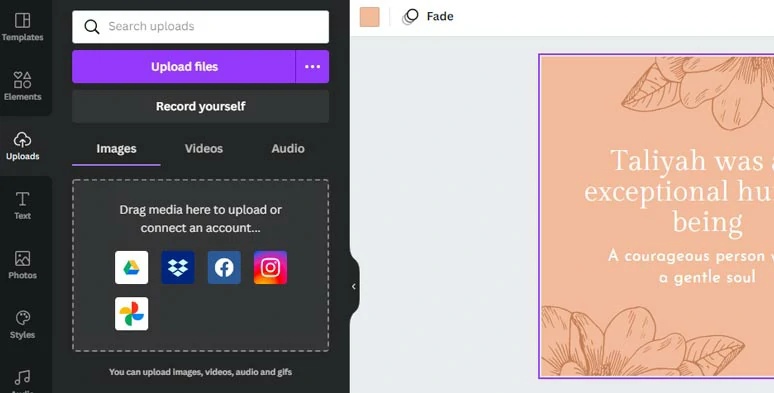
단계 3: JPG 이미지에 애니메이션 설정
정적인 이미지에 모션 효과나 부드러운 전환을 추가해 영상에 생동감을 더합니다.
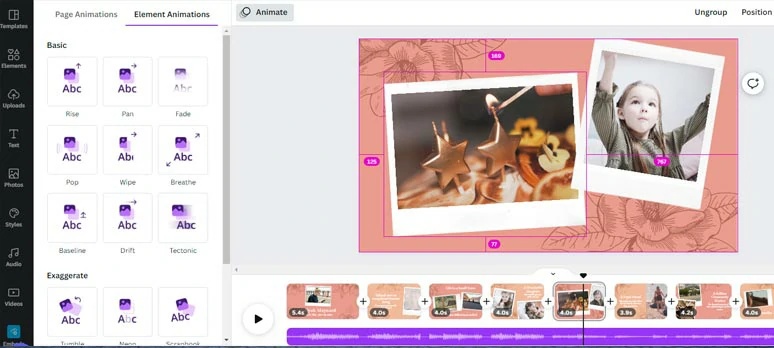
단계 4: 텍스트와 애니메이션 사용자 지정
제목, 문구, 설명 등을 추가하고, 글꼴 스타일·크기·색상을 조정할 수 있습니다. Canva는 텍스트 애니메이션 기능도 제공하여 보다 다이내믹한 효과를 줍니다.
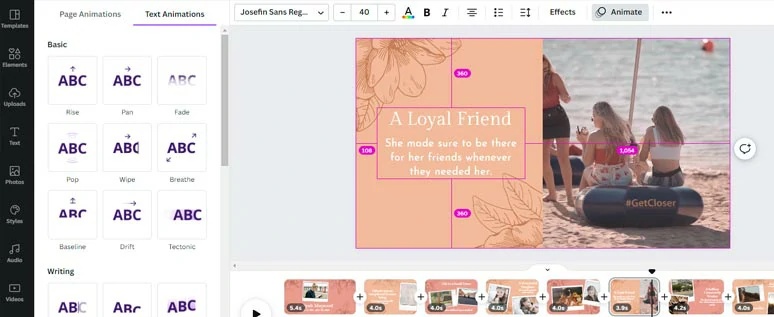
단계 5: 슬라이드 간 전환 효과 추가
Dissolve, Slide, Zoom 등 다양한 전환 효과 중 선택해 부드럽게 사진을 연결하세요.
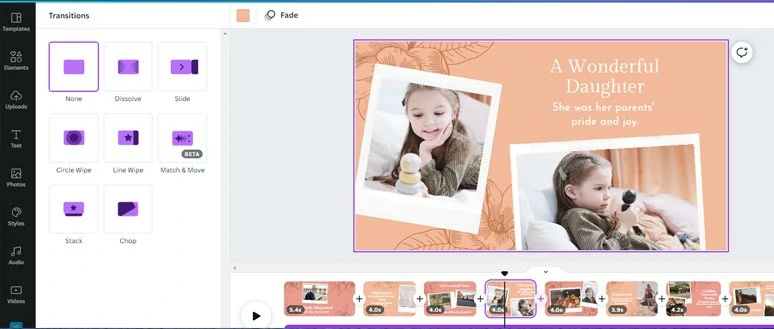
단계 6: 배경음악 추가
직접 음악 파일을 업로드하거나, Canva의 무료 라이브러리에서 선택할 수 있습니다. 음악은 영상의 감정과 분위기를 풍부하게 만듭니다.
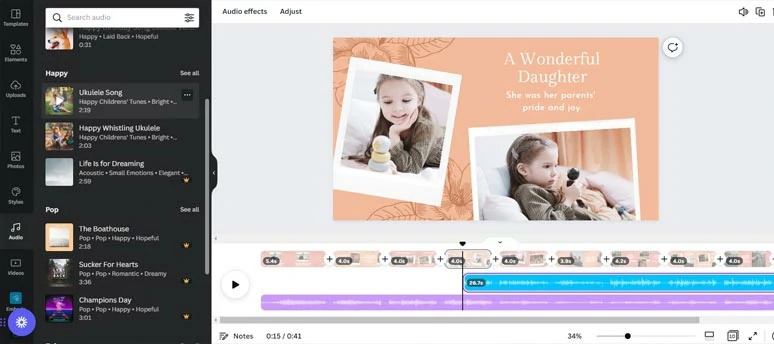
단계 7: 영상 내보내기
편집을 마친 후 ‘공유(Share)’ → ‘다운로드(Download)’ → ‘MP4 비디오’ 형식을 선택합니다. 완성된 영상을 YouTube, Instagram, TikTok 등에 바로 공유하거나 PC, Mac, 스마트폰에 저장할 수 있습니다.
결론
이제 JPG를 MP4로 변환하는 과정은 간단하고 빠르며, 모든 기기에서 호환됩니다. 창의적인 짧은 영상이나 전문적인 슬라이드쇼를 제작하려는 경우, HitPaw Edimakor(비디오 편집기)는 가장 강력하면서도 사용하기 쉬운 선택지입니다. 하나의 도구로 AI 애니메이션, 음악, 텍스트 음성 변환, 시각 효과를 활용해 JPG 이미지를 완벽한 영상으로 만들어 보세요.
댓글 남기기
게시물에 대한 리뷰 작성하세요.